Le traduzioni sono generate tramite traduzione automatica. In caso di conflitto tra il contenuto di una traduzione e la versione originale in Inglese, quest'ultima prevarrà.
Categorizza le risorse Lightsail con i tag
Usa i tag in Amazon Lightsail per classificare le tue risorse in base allo scopo, al proprietario, all'ambiente o ad altri criteri. I tag possono essere aggiunti alle risorse durante o dopo la creazione. Con questa procedura è possibile aggiungere tag a una risorsa che è già stata creata.
Nota
Per ulteriori informazioni sui tag, sulle risorse a cui è possibile applicare un tag e sulle limitazioni, consulta Tag.
Per aggiungere tag a una risorsa
-
Accedi alla console Lightsail
. -
Nella home page di Lightsail, scegli la scheda relativa al tipo di risorsa che desideri taggare. Ad esempio, per aggiungere un tag a una zona DNS, scegliere la scheda Networking (Reti). Altrimenti, scegliere la scheda Instances (Istanze) per aggiungere un tag a un'istanza.
Nota
Le istanze, i servizi container, le distribuzioni CDN, i bucket, i database, i dischi, le zone DNS e i sistemi di bilanciamento del carico possono essere etichettati utilizzando la console Lightsail. Tuttavia, è possibile etichettare più risorse Lightsail utilizzando le operazioni dell'API Lightsail o () o gli SDK. AWS Command Line InterfaceAWS CLIPer un elenco completo delle risorse Lightsail che supportano il tagging, consulta Tag.
-
Scegliere la risorsa a cui applicare il tag.
-
Nella pagina di gestione per la risorsa selezionata, scegliere la scheda Tags (Tag).

-
Scegliere una delle opzioni seguenti, a seconda del tipo di tag da aggiungere:
-
Add key-only tags (Aggiungi tag chiave-unica) o Edit key-only tags (Modifica tag chiave-unica) se sono già stati aggiunti dei tag. Inserire il nuovo tag nella casella di testo della chiave del tag e premere Enter (Inserisci). Dopo aver inserito i tag, selezionare Save (Salva) per aggiungerli o Cancel (Annulla) per non aggiungerli.

-
Create a key-value tag (Crea tag chiave-valore), dopodiché inserire una chiave nella casella di testo Key (Chiave) e un valore nella casella di testo Value (Valore). Dopo aver inserito i tag, selezionare Save (Salva) per aggiungerli o Cancel (Annulla) per non aggiungerli.
I tag chiave-valore possono essere aggiunti solo uno alla volta prima di salvare. Per aggiungere più di un tag chiave-valore, ripetere i passaggi precedenti.
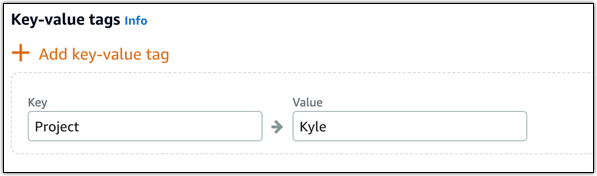
-
Passaggi successivi
Per ulteriori informazioni sulle attività che è possibile eseguire dopo aver aggiunto tag a una risorsa, consulta le guide seguenti: